还有10来天就到2022年啦~
如果大家还没买日历,那么看完今天的文章,不用买,自己直接就能画出来;如果已经买了日历,也没关系,因为看完明年就不用买了呀 ~

这就是用亿图图示的新功能「路线图」绘制出来的。只需花费2小时,就能拥有一份专属自己的2022日历,是不是感觉超值的?!
话不多说,直接上教程 :
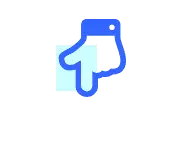
「路线图」是亿图图示V11.5的新绘图类型,虽然它原本主要用于产品/技术发展路线规划,但这不代表我们不能活用它来画日历(毕竟用它画日历实在太方便了)。
大家可以在新建页面的「项目管理-路线图」分类,或者在新建页面顶部直接搜索关键词找到「路线图」。
双击「路线图」图标后,系统会新建一张空白画布,并且画布左侧会调出与「路线图」相关的符号。这里简单介绍下它的三类符号:
- 泳道符号:用于区分不同阶段(比如周一)
- 容器符号:用于区分具体日期(比如××月××日)
- 卡片符号:可以输入具体事项(比如国庆节、春分、2022北京冬奥会开幕等)

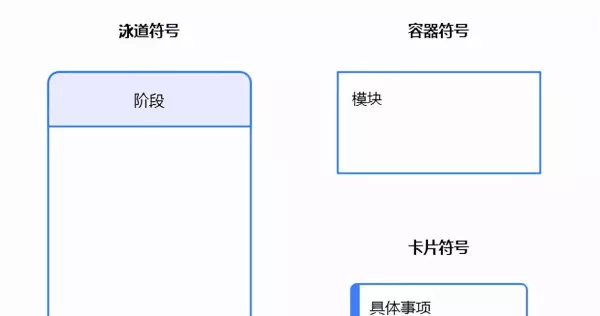
从左侧符号库将「泳道符号」和「容器符号」拖放到画布上,其中「容器符号」可以拖拽添加到泳道中,然后借助右侧的参数面板,可以对泳道和容器的行列数量进行快速调整。
在日历中,「泳道*容器」的数值一般是7*5或7*6,容器的行数根据月份不同而不同。
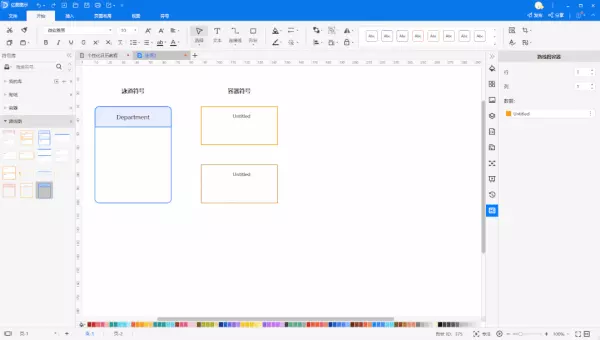
搭建完日历格子的框架后,就可以给每个格子里添加具体的日期信息,一张简易的日历就完成了(如下图)。

有了上面这张简易的日历后,我们就可以按照自己的需求,在上面绘制出自己的专属日历,比如:
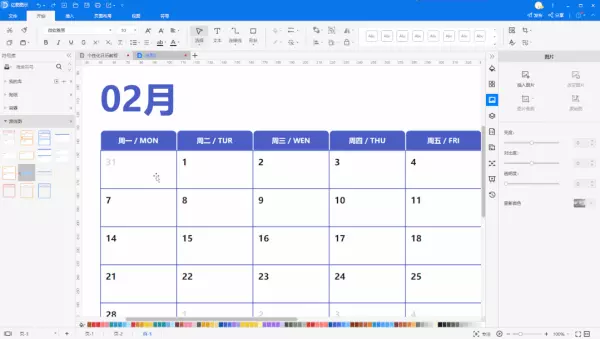

当所有卡片信息添加完成后,还可以根据个人喜好添加背景图片,对当前日历做进一步美化。
在上面那份日历中,我是将背景图片放置在表头,然后通过右侧面板调整图片透明度,这样背景图片就不会与周围元素格格不入。
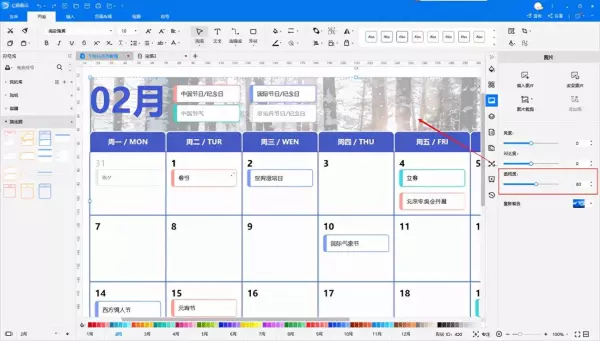
完成后的日历是这样的:
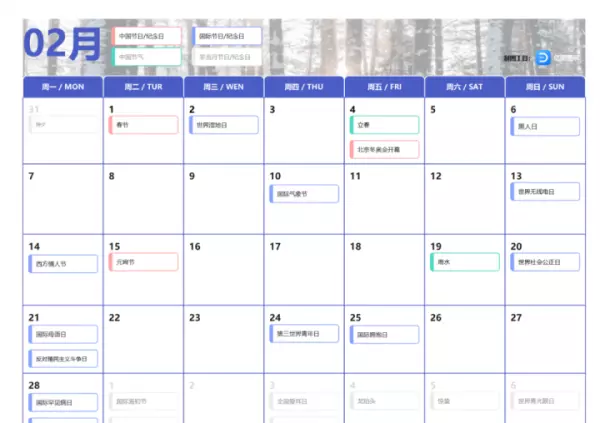
至于其他月份,其实就是重复前面四步,其中有几个月份的日历格子还可以复用,比如1月和10月,2月和11月,做起来就会很快。


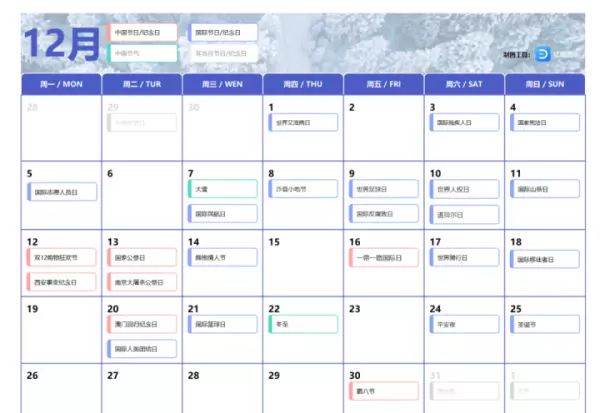
最后,你还可以将日历打印出来,效果就是前面给大家展示的这样,颜值不输给其他日历吧
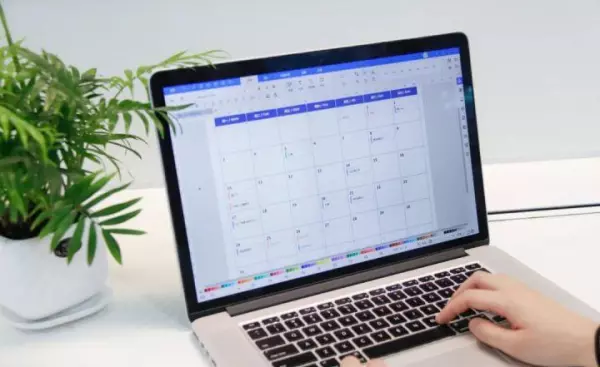
2022日历模板链接edrawmax.cn/templates/file/1022632
